Во время использования смартфонов и планшетов на базе операционной системы Android, мы часто сталкиваемся с назойливой рекламой. Она появляется в различных приложениях и на веб-страницах, мешая нам спокойно использовать устройство. Но есть способ справиться с этой проблемой - использование DNS-серверов, блокирующих рекламу.
DNS (Domain Name System - Система доменных имен) - это служба, которая связывает доменные имена (URL-адреса) с IP-адресами серверов, где хранятся веб-ресурсы. Обычно, когда мы переходим по ссылке или заходим на веб-сайт, наше устройство обращается к DNS-серверам, чтобы узнать IP-адрес нужного сервера.
Однако, существуют определенные DNS-серверы, которые содержат базу данных заблокированных доменных имен. Эти сервисы блокируют все запросы к рекламным и другим нежелательным доменам. Используя такой DNS-сервер, мы можем избавиться от рекламы на наших Android-устройствах.
Далее в этой подробной инструкции мы расскажем вам, как настроить DNS-сервер, чтобы избавиться от рекламы на Android-устройствах. Пожалуйста, следуйте инструкциям внимательно, чтобы успешно убрать рекламу с вашего устройства и насладиться более комфортным использованием Android.
Убираем рекламу на Android через DNS сервер
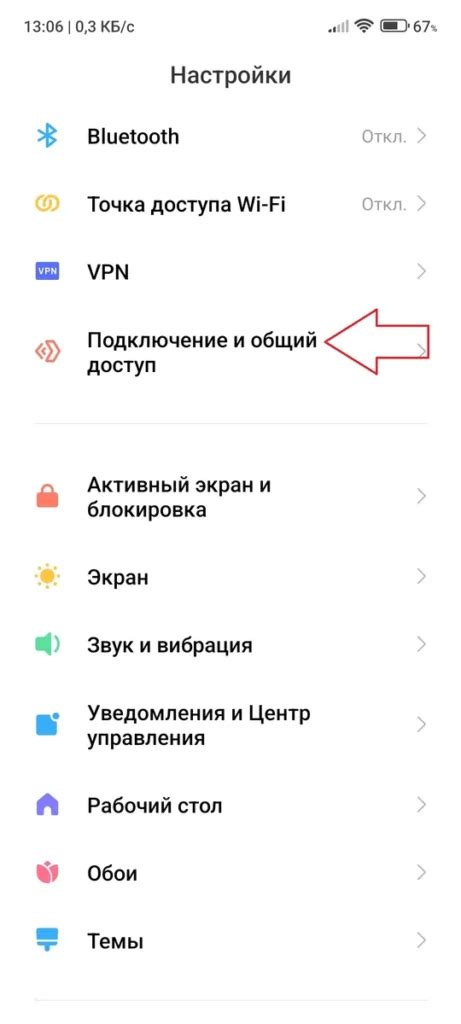
Реклама на Android-устройствах может быть достаточно раздражающей, поскольку она прерывает наш процесс работы или развлечения. Однако, существует способ убрать рекламу, не прибегая к установке специальных программ или приложений. Это возможно благодаря использованию DNS сервера.
Domain Name System (DNS) - служба, которая преобразует доменные имена в IP-адреса, позволяя нам получать доступ к сайтам по их названию, а не по числовым адресам. Однако, DNS серверы также могут выполнять фильтрацию рекламы, блокируя запросы к рекламным доменам и предотвращая их загрузку.
Чтобы убрать рекламу на Android-устройстве через DNS сервер, вам потребуется:
- Доступ к настройкам Wi-Fi - чтобы изменить DNS сервер, ваше устройство должно быть подключено к Wi-Fi сети.
- Знание DNS сервера - вы должны знать IP-адрес DNS сервера, который поддерживает фильтрацию рекламы. Некоторые из таких DNS серверов включают AdGuard DNS (176.103.130.130 и 176.103.130.131) и OpenDNS (208.67.222.222 и 208.67.220.220).
- Изменение настроек Wi-Fi - необходимо изменить DNS сервер для вашей сети Wi-Fi.
После подготовки вышеупомянутых элементов, вы можете приступить к конфигурации DNS сервера на вашем Android-устройстве:
- Откройте настройки Wi-Fi - просмотрите доступные сети Wi-Fi и выберите ту, к которой вы хотите применить изменения.
- Долгое нажатие на выбранную сеть - устройства Android позволяют вам долгим нажатием открыть контекстное меню для выбранной сети. В этом меню выберите опцию "Настройки сети".
- Измените настройки IP - в настройках сети найдите опцию, которая позволяет изменить настройки IP. Обычно эта опция находится во вкладке "Расширенные настройки".
- Выберите "Статический IP" - в настройках IP установите режим "Статический IP", чтобы иметь возможность изменить DNS сервер.
- Вставьте IP-адрес DNS сервера - после выбора "Статический IP", вы увидите поля для ввода адреса DNS сервера. Введите IP-адрес DNS сервера, который вы хотите использовать для блокировки рекламы.
- Сохраните настройки - после ввода IP-адреса DNS сервера нажмите "Сохранить" или "Применить". Это будет применяться только для выбранной Wi-Fi сети.
После того, как вы изменили DNS сервер для вашей Wi-Fi сети, ваше Android-устройство будет использовать этот DNS сервер для получения IP-адресов доменов. Благодаря фильтрации рекламных доменов на DNS сервере, реклама на вашем устройстве должна быть заблокирована.
Убирая рекламу через DNS сервер, вы можете наслаждаться более чистым и меньше раздражающим пользовательским опытом на вашем Android-устройстве. Этот метод не требует установки дополнительного программного обеспечения или приложений, и он применяется ко всему вашему устройству одновременно, так что вам не нужно беспокоиться о каждом приложении отдельно.
Подробная инструкция

Хотите избавиться от раздражающей рекламы на своем устройстве Android? Нет проблем! Следуйте этой подробной инструкции, чтобы установить DNS сервер и блокировать рекламу на любых приложениях и веб-сайтах.
Шаг 1: Выбор подходящего DNS-сервера
Первым шагом является выбор подходящего DNS-сервера, который будет фильтровать и блокировать рекламу. Некоторые из популярных DNS-серверов включают AdGuard DNS, AdAway, Blokada DNS и многие другие. Вы можете выбрать любой из них в зависимости от своих предпочтений и требований.
Шаг 2: Настройка DNS сервера на устройстве Android
После выбора DNS-сервера, необходимо настроить его на вашем устройстве Android. Следуйте инструкциям ниже, чтобы сделать это:
- Откройте "Настройки" на вашем устройстве Android.
- Прокрутите вниз и выберите "Wi-Fi" или "Сети и подключения".
- Найдите вашу Wi-Fi сеть и нажмите на нее.
- Нажмите на "Редактировать сеть" или "Изменить" (может отличаться в зависимости от версии Android).
- Выберите "Показать дополнительные параметры" или "Дополнительно".
- Выберите "Статический IP" или "Статический" в разделе "IP-настройки".
- Введите адрес DNS-сервера в поле "DNS 1" или "Первичный DNS".
- Нажмите на кнопку "Сохранить" или "ОК".
Шаг 3: Проверка работы DNS сервера
После настройки DNS сервера на устройстве Android, важно проверить его работоспособность. Откройте любое приложение или веб-сайт с рекламой и убедитесь, что она корректно блокируется. Если реклама все еще отображается, попробуйте перезагрузить устройство или провести повторные настройки DNS сервера.
Теперь вы знаете, как убрать рекламу на Android через DNS сервер! Следуйте этой подробной инструкции и наслаждайтесь безрекламным пользовательским опытом на вашем устройстве Android.